
5 tips voor de beginnende Chromebook gebruiker
1. Maak een Google account
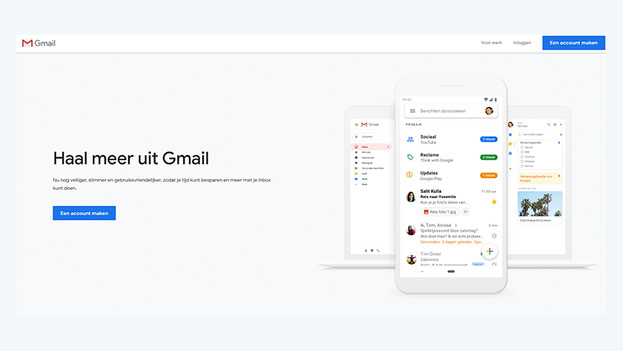
Op een Chromebook log je in met een gratis Google account. Het aanmaken van een account is nu al mogelijk, je wacht niet tot de Chromebook bezorgd is. Doorloop de volgende stappen:
- Open een internet browser en surf naar www.gmail.com
- Klik op account maken.
- Vul jouw persoonlijke gegevens in.
Je hebt nu een account met een e-mailadres van Google. Hiermee log je straks in op ChromeOS, het besturingssysteem op de Chromebook. Met andere e-mailadressen kun je niet inloggen.
2. Zet bestanden op Google Drive
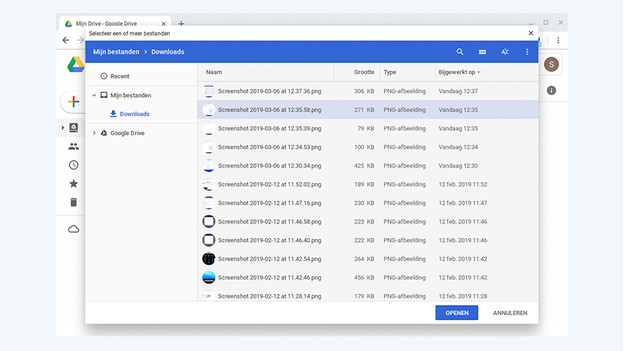
Via Google Drive zijn al jouw bestanden opgeslagen op het internet, ook wel in de cloud genoemd. Zo raak je geen bestanden kwijt als je Chromebook beschadigd of gestolen is. Ook zijn jouw bestanden benaderbaar op jouw Chromebook.
- Open een internet browser en surf naar www.drive.google.com
- Klik op Nieuw.
- Klik op Bestanden uploaden.
- Selecteer de bestanden om te uploaden en klik op OK.
- Jouw bestanden staan nu op Google Drive en vind je straks terug op Chrome.
3. Werk met Google Docs
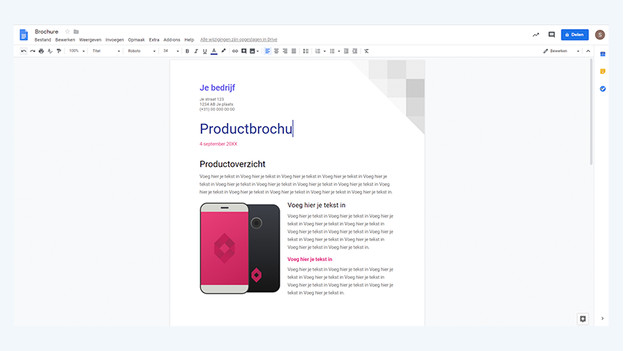
Via de Play Store download je straks gewoon Microsoft Office 365 en ga je met Excel en Word aan de slag. Of maak gebruik van Google Docs, de Office variant van Google. Deze is gratis en gebruik je in de browser. Surf naar docs.google.com en ga direct aan de slag. Documenten worden bewaard op Google Drive, waardoor je straks ook op Chromebook jouw administratie bij de hand hebt.
4. Leer de toetsencombinaties
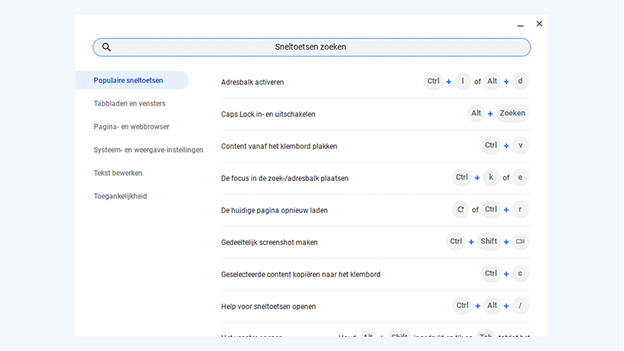
Het besturingssysteem ChromeOS is even omschakelen, zeker als je Windows of macOS gewend bent. Gelukkig zijn er heel wat toetsencombinaties waarmee je snel vindt wat je nodig hebt. Gebruik de volgende combinaties :
- Ctrl en Alt en ? (geef een lijst weer met alle snelkoppelingen)
- Ctrl en Shift en L (vergrendelt de Chromebook)
- Ctrl en Alt en ? (log uit op ChromeOS)
- Ctrl en Shift en + (maak de weergave op het scherm groter)
- Ctrl en Shift en - (maak de weergave op het scherm kleiner)
5. Maak gebruik van Google aanbiedingen
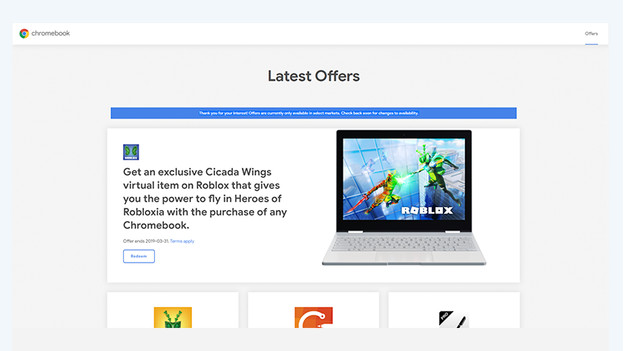
Zodra je een nieuwe Chromebook aanschaft, heeft Google een aantal nuttige aanbiedingen. Bijvoorbeeld 100 GB gratis Google Drive opslag voor 1 jaar. Hiervoor surf je naar https://www.google.nl/chromebook/offers/. Selecteer een aanbieding en klik op Redeem. Let op: dit kan alleen via de Chrome browser op jouw nieuwe Chromebook.


